
Tilføj et billedgalleri i Keynote på Mac
Med et billedgalleri kan du se en samling af fotos på et sted på et lysbillede, så der kun vises et ad gangen. Når du afspiller præsentationen, kan du gennemgå billederne, før du flytter til det næste lysbillede. Der afspilles en visuel effekt under overgangen fra et billede til det næste.
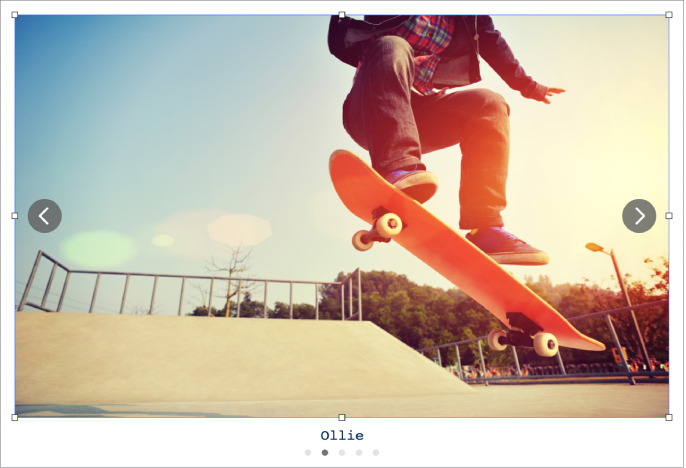
Klik på
 på værktøjslinjen, og vælg Billedgalleri.
på værktøjslinjen, og vælg Billedgalleri.Træk billedgalleriet for at ændre dets placering på lysbilledet, og træk et vælgehåndtag for at ændre dets størrelse.
Du tilføjer billeder ved at trække dem fra din computer til billedgalleriet.
Du tilpasser billedgalleriet ved at sørge for, at det stadig er valgt, og derefter gøre et af følgende:
Juster et billedes placering eller zoomniveau: Dobbeltklik på billedet på lysbilledet, og træk det for at flytte det i rammen. Træk mærket for at zoome.
Skift rækkefølge på billeder: Klik på fanen Galleri i indholdsoversigten Format
 , og træk derefter miniaturer af sider for at ændre deres rækkefølge.
, og træk derefter miniaturer af sider for at ændre deres rækkefølge.Rediger overgangen mellem lysbilleder: Du kan ændre den visuelle effekt, der afspilles mellem billeder i din præsentation, ved at klikke på fanen Handling i indholdsoversigten Animer
 og derefter klikke på Skift.
og derefter klikke på Skift.Tilføj en billedbeskrivelse, der kan bruges af hjælpemiddelteknologi (f.eks. VoiceOver): Klik på fanen Galleri i indholdsoversigten Format
 , og klik derefter på en miniature. Skriv din tekst i tekstfeltet Billedbeskrivelse. Billedbeskrivelsen er ikke synlig i præsentationen.
, og klik derefter på en miniature. Skriv din tekst i tekstfeltet Billedbeskrivelse. Billedbeskrivelsen er ikke synlig i præsentationen.Du kan også føje en titel til et billedgalleri samt føje billedtekster til individuelle billeder eller alle billeder. Se Føj en billedtekst eller en titel til objekter i Keynote på Mac.
Du kan navigere i billedgalleriet ved at klikke på
 eller
eller  .
.
Hvis du vil fjerne et billede fra galleriet, skal du klikke på fanen Galleri i indholdsoversigten Format ![]() , klikke på miniaturen af siden og derefter trykke på Slet.
, klikke på miniaturen af siden og derefter trykke på Slet.